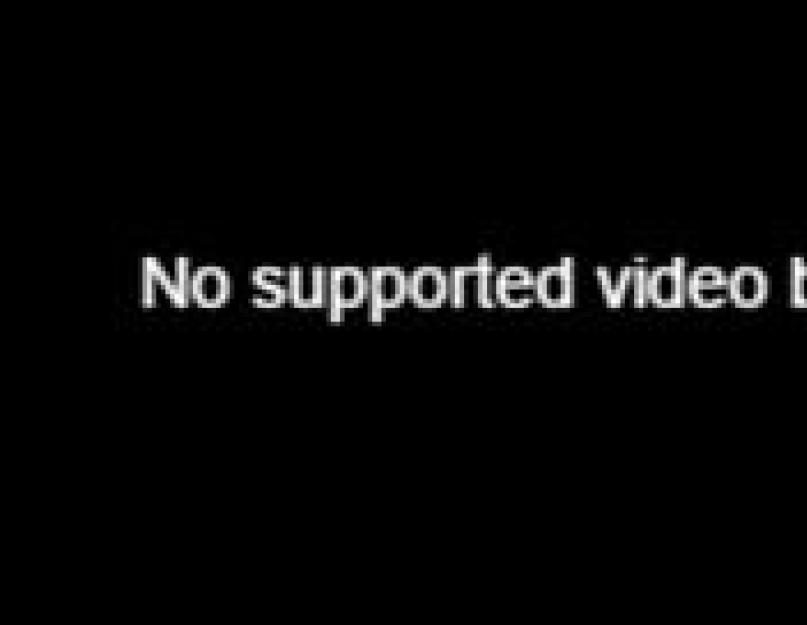Плагин Flash Player является достаточно важным приложением, без которого не получится просматривать онлайн-видео на многих сайтах или запускать различные браузерные игры и программы. Flash Player поддерживает автоматическое обновление, благодаря чему у вас всегда будет свежая версия программы. Но в некоторых случаях оно не работает, тогда придётся обновлять программу вручную.
1. Как определить, что Adobe Flash Player устарел
Об использовании Вами устаревшей версии Flash Player будут сигнализировать сайты, активно использующие данный плагин. Некоторые сайты прямо сообщат об устаревании плагина.
Также об устаревании может указать сообщение какого-либо сайта о полном отсутствии плагина.

Есть способ в любой момент можете посмотреть версию приложения и сравнить её с таковой на официальной странице https://get.adobe.com/ru/flashplayer/. Для этого потребуется открыть программу у себя на компьютере:

Следом потребуется перейти во вкладку обновления для просмотра версии модуля.

Теперь можно сравнить версию установленного модуля с версией программы на официальном сайте adobe.
Если версия программы и версия на официальном сайте сходятся - всё нормально. В противном случае потребуется обновить Flash Player.
2. Как обновить Adobe Flash Player
2.1. Настраиваем автоматическое обновление Adobe Flash Player
Самый простой способ своевременного обновления приложения - настройка автообновление. Для этого потребуется открыть установленный на компьютера Flash Player.
Перейти во вкладку «Обновления», пункт «Изменить настройки обновления».

После этого необходимо разрешить программе устанавливать обновления.

В редких случаях автоматическое обновление может работать некорректно, тогда потребуется обновить программу вручную.
2.2. Ручное обновление Flash Player
Способ 1.
Существует два способа ручного апдейта Flash Player. Первый способ: зайти в программу, перейти во вкладку обновления и нажать кнопку «проверить сейчас».

В браузере откроется сайт, на котором потребуется перейти по ссылке «Player Download Center».

Снять галочки в поле «дополнительные предложения» (если вы не хотите потом чистить компьютер от лишних программ) и нажать кнопку «Установить сейчас». Подтвердить загрузку файла.

Открыть скачанный на компьютер файл для его установки.

Дождаться загрузки и установки самой новой версии приложения.

Способ 2.
Второй способ ручного обновления потребуется в случаях, когда программа полностью перестаёт работать. Сначала нужно перейти на официальную страницу adobe (www.adobe.com) и найти в правом нижнем углу ссылку на Flash Player, нажать на неё.
Откроется уже знакомый по первому способу сайт, поэтому выполнять обновления стоит аналогичным образом. Процесс апдейта Flash Player в ходе комплексного обновления всех программ.
2.3. Обновление через приложение
Существуют специальные приложения, позволяющие обновить весь список установленных программ буквально в один клик. Очень часто эти программы поддерживают Flash Player. Единственный недостаток таких приложений - они не всегда устанавливают самую актуальную версию.
Обновление Flash Player таким способом будет рассмотрено с использованием программы Driver Pack Solution. Для загрузки программы необходимо перейти на сайт drp.su и скачать DriverPack Offline, Online версия приложения не поддерживает обновление.

Дождавшись загрузки программы на компьютер, запустить её и перейти в режим эксперта. Зайти в пункт программы «Софт» и выбрать все приложения, которые вы хотите обновить или установить, после чего можно нажать кнопку «Установить необходимые программы».После этого установятся все выбранные приложения. Таким образом можно раз в месяц скачивать новые версии Driver Pack Solution для обновления большого списка программ, в том числе и Flash Player.
3. Обновление Flash Player на браузерах со встроенным плагином
Некоторые браузеры (например google chrome) не требуют дополнительной установки Flash Player на компьютер, поскольку данный плагин уже встроен в функционал такого обозревателя. Для обновления плеера потребуется просто обновить или заново установить последнюю версию браузера .
Почему не стоит использовать устаревшую версию Flash Player
- Многие сайты поддерживают исключительно последние версии данного плагина. При использовании старой версии такой сайт выдаст сообщение о его устаревании или полном отсутствии.
- Разработчики постоянно улучшают flash player, в результате чего новые версии приложения работают быстрее и стабильнее, а также поддерживают дополнительные функции.
- Ощутимая часть вирусов и другого вредоносного программного обеспечения используют уязвимости старых версий, из-за чего компьютер становится уязвимым для вирусных атак. Даже качественный антивирус не даст гарантии защищённости компьютера, если на нём используется устаревшая версия плагина.
Что делать, если устарел плагин Adobe Flash Player? Все просто: его необходимо обновить. Хотя, в принципе, это не обязательно. Но тогда Вы не сможете слушать музыку в ВКонтакте, смотреть видео на Youtube и играть в игры в браузере. А все потому, что в данном случае требуются специальные драйвера. И все они как раз имеются в Адобе Флеш Плеере. Поэтому, как ни крути, но все же Вам придется его обновить.
Но у меня есть 3 хорошие новости. Во-первых, это делается буквально за 2-3 минуты. Во-вторых, это совершенно бесплатно. В-третьих, ниже приведена подробная инструкция, как обновить Adobe Flash Player на компьютере или ноутбуке.
Как обновить Адобе Флеш Плеер правильно?
Для начала поясню один важный момент, который Вам обязательно нужно знать. Во время работы в браузере на любом сайте периодически появляется сообщение «Adobe Flash Player устарел» (или «Заблокирован устаревший модуль / плагин Adobe Flash Player»). В принципе, текст может немного отличаться, но суть остается все той же. Что значит Adobe Flash Player устарел? Все просто: разработчики выпустили новую версию, а ваша текущая является уже неактуальной. Поэтому ее нужно обновить.
Также о необходимости обновления может напомнить:
- антивирус;
- онлайн-плеер на каком-то сайте;
- сам Flash Player (например, в трее).
Ни в коем случае не соглашайтесь на это напоминание и не нажимайте кнопку «Обновить»! Просто прочитайте сообщение и закройте его. Дело в том, что оно может содержать в себе вирусы. Особенно, если сообщение появляется на неизвестном сайте.
Обновление Adobe Flash Player необходимо выполнять только с одного-единственного источника – официального сайта разработчика. В противном случае рискуете заразить компьютер или ноутбук всякими вирусами (чаще всего это баннер-вымогатель, блокирующий работу ПК).
С этим все ясно? Тогда переходим к главному.
Ниже я покажу пример, как осуществляется обновление Adobe Flash Player для Windows 7 (в Firefox). Впрочем, данная процедура является универсальной. То есть, аналогичным образом вы можете установить Adobe Flash Player для браузеров Opera, Chrome, Internet Explorer, Яндекс и всех ОС (Windows XP, 8 или 10).
Итак, чтобы правильно обновить устаревший Adobe Flash Player до последней версии:
- Переходите по адресу – https://get.adobe.com/ru/flashplayer/ (это оф. сайт разработчиков и обновлять его нужно только здесь!).
- Обратите внимание на первую колонку. Здесь указана версия ОС и браузер. Если они определены правильно, переходите к пункту 4.
- Если ОС или браузер определены неправильно, тогда нажмите на строку «Нужен Flash Player для другого компьютера?». После этого появится возможность вручную выбрать версию Windows и установленного браузера.

- Во второй колонке указаны дополнительные приложения, которые установятся вместе с Адобе Флеш Плеером. Обычно они мало кому нужны, поэтому здесь рекомендуется убрать галочки.

- В третьей колонке нажимаете на кнопку «Установить».

- После этого в браузере появится небольшое окошко, где Вам нужно нажать кнопку «Сохранить файл» (сохраняете в любое место – например, на рабочий стол).

Скрываете браузер и запускаете этот файл. Откроется установщик Adobe Flash Player, где Вам необходимо выбрать настройки обновления. На выбор предлагается 3 варианта:
- автоматическое обновление Adobe Flash Player;
- уведомлять перед установкой обновлений;
- никогда не проверять обновления.

После этого начнется установка плагина последней версии. При этом нужно закрыть браузер. Если Вы этого не сделаете, во время установки появится вот такое сообщение:

Закрываете браузер и нажимаете «Продолжить».
После обновления Adobe Flash Player ваш браузер автоматически запустится и откроет официальную страницу разработчиков.
Там будет написано что-то в стиле «Спасибо, что пользуетесь нашим продуктом». Можете не обращать на это внимание – просто закройте данную вкладку.

Готово. Вы смогли обновить устаревший плагин Adobe Flash Player. Как видите, это совсем несложно.
Но здесь может быть одна проблема. Обновление плагина до последней версии периодически выходит боком. И в результате видеоролики, музыка и игры по-прежнему не работают. Или работают, но плохо: видео тормозит, браузер глючит, сайты зависают и т.д. Так иногда бывает. В данном случае надо откатить Adobe Flash Player к прежней версии, а затем установить его еще раз. То есть, требуется полная переустановка флеш-плеера.
Как удалить Adobe Flash Player?
Никаких трудностей тут нет. Чтобы удалить Adobe Flash Player:

Готово – плагин полностью удален с компьютера (или ноутбука).
Если Вы уже удалили установочный файл на рабочем столе, тогда нужно снова загрузить обновление Adobe Flash Player с оф. сайта и установить его с чистого листа. Как правило, это должно помочь. После этого игры, видео и музыка будут воспроизводиться в нормальном режиме.
Иногда стандартная процедура удаления не помогает устранить ошибки со звуком или видео в браузере. В таком случае рекомендую прочитать: ?
Вот и все. Теперь Вы знаете, каким образом осуществляется обновление плагина Adobe Flash Player (а также его удаление). И при необходимости легко сможете это сделать. А обновлять его придется регулярно, поскольку новые версии выходят довольно часто.
Хотите просматривать сайты без каких-либо ограничений? Так, чтобы все картинки, видеоролики и онлайн-игры были вам доступны? Что ж, тогда нужно скачать Adobe Flash Player бесплатно и установить себе на компьютер для Windows 7, 8, XP.
Это своего рода инструмент для отображения и корректной работы мультимедиа-контента, размещенного на сайтах. Речь идёт о видеороликах, анимации, баннерах, всплывающих окнах, онлайн-играх. Без данного плеера всё это web-обозреватель попросту не отобразит. Некоторые браузеры уже имеют встроенный Adobe Flash Player (как, например, интегрированный плагин в Google Chrome), а для некоторых его нужно установить целенаправленно.
Возможности:
- две версии: для Internet Explorer и для других браузеров (Opera, Mozilla, Safari и др.);
- обеспечивает воспроизведение мультимедиа-контента в Интернете;
- содержит необходимые элементы для корректной работы онлайн-игр;
- поддерживает файлы FLV и SWF;
- имеет интегрированное аппаратное ускорение рендеринга 2D/3D-графики;
- автоматически обновляется.
Принцип работы:
рассматриваемая нами разработка по сути является компонентом для браузера, а потому интерфейса как такового у неё нет. Однако пользователь всё же может подстроить под себя некоторые опции. Кликнув правой кнопкой мыши по флеш-содержимому, вы вызовете небольшое контекстное меню, где сможете подрегулировать аппаратное ускорение графики и определить степень приватности.
Мы можем смело заявить, что данный софт поддерживает все версии Internet Explorer, начиная с 6, Mozilla Firefox (от 3), Opera (от 9.5), Google Chrome и Safari (от 4.0).
Плюсы:
- совместим с любым web-обозревателем;
- не требует настроек;
- делает Интернет-серфинг более ярким и увлекательным;
- всегда можно Адобе Флеш Плеер скачать бесплатно.
Минусы:
Несмотря на стремительное развитие HTML 5, Adobe Flash Player остаётся одной из ключевых технологий Всемирной сети. Флеш плеер, аналоги которого пока не настолько преуспели в кросплатформености и вездесущности, является оптимальным средством для воспроизведения мультимедиа. А то, что он не требует внимания, позволяет просто «установить и забыть», а дальше - наслаждаться всеми прелестями Интернет-контента. Если Adobe Flash Player устарел или не работает, то рекомендуется выполнить обновление на более новую версию.
Подобное «страшное» предупреждение, что на заглавной картинке статьи, очень часто приводит просто в ужас некоторых начинающих неопытных пользователей — они боятся сделать что-то не так и поломать весь компьютер, серьёзно, знаю это из личного опыта общения.
Ниже расскажу подробненько и в картинках, как правильно обновить Adobe Flash Player.
Между прочим, страх пользователей перед этим уведомлением не напрасен — очень часто под такое сообщение маскируются различные распространители вирусов или программ-шпионов . Если они и обновят Adobe Flash Player, то насыпят вместе с ним кучу дополнительного «полезного» софта .
Как правильно обновить Adobe Flash Player
Итак, если от Вас на каждом втором сайте в сети требуют обновить Adobe Flash Player, то это уже никакой не фейк (подделка, маскировка под оригинал) и его действительно надо обновить.
Через меню браузера идём в «Дополнения»…
…и в разделе «Плагины» уже смело тыкаем на «Обновить сейчас»…



Теперь не спешим!
Мы с Вами попали на правильную (официальную) страницу производителя этого флеш плеера и несколько секунд она имеет следующий безобидный вид…

Нужно обязательно дождаться «Дополнительное предложение» и снять там ВСЕ галочки …

Только после этого тыкаем на жирную жёлтую кнопку «Установить сейчас». Пережидаем инициализацию…

…и сохранив предложенный файл…

…запускаем его…


Какой выбрать? Я предпочитаю последний — «Никогда не проверять…». Если оставить первый — будут постоянно отсылаться какие-то запросы на сайт производителя, сканироваться компьютер на предмет наличия последней версии плеера и так далее. Не люблю я подобного поведения программ и всегда отключаю эти настройки. Тем более, они влияют на скорость запуска системы прописывая в автозагрузку свои модули.
Мы с Вами прошли самый «страшный и сложный» этап обновления Adobe Flash Player — жмякаем на жёлтую кнопку «Далее» и дождавшись окончания загрузки с установкой…


…тыкаем на «Готово». Не забудьте перезапустить браузер, как Вас предупредили в последнем окне.
Поздравляю — теперь Вы знаете как правильно и просто обновить Adobe Flash Player. Кстати, можете ещё почитать, как удалить лишний плагин в Mozilla Firefox .
Flash платформа применяется для написания разнообразной компьютерной графики. Если на компьютере не установлен Адобе Флеш Плеер, многие сайты попросту не будут открываться, отправляя посетителя на страницу загрузки плеера. Можно не обращать на это внимание, и продолжать листать страницы без flash, но в таком случае возникнут большие проблемы с отображением контента на многих интернет-страницах, а сайты, полностью состоящие из flash анимации, попросту будут отказываться открываться.
В конце обзора вы бесплатно можете скачать Флеш Плеер для Виндовс 7 - 10 и установить или обновить на вашем компьютере, обязательно после инсталляции перезапустите ваш рабочий браузер. Пользователи зашедшие с территории Крыма могут без блокировки скачать Флеш плеер для Крыма и обновить плеер в своем браузере. Скачать Флеш Плеер для Windows 10 последняя версия Flash Player бесплатно.
Компания Adobe - разработчик Flash Player. Данная компания работает с многими вариантами графики, с простыми изображениями и со сложными графическими произведениями. Flash анимация в настоящее время создается с помощью великолепного продукта Adobe – Adobe Flash Professional. Для корректного воспроизведения всего контента, сотворенного с помощью этой программы и используется данная утилита. Скачать Флеш Плеер 26 последнюю версию плеера от компании Адобе бесплатно для вашего браузера с последующим автоматическим обновлением.
Не только Adobe занимается Flash анимацией. Есть и много других плееров для чтения Flash контента. Но самая удобная и популярная программа для этой цели именно продукт Adobe. Ее популярность связана с многими достоинствами. Скачать Flash Player (Флеш Плеер) бесплатно для Виндовс 7, 10 без регистрации и смс.

К достоинствам утилиты можно смело отнести абсолютную бесплатность данной программы, легкость, и удобность в использовании.
Для разных браузеров были созданы разные версии программы, поэтому для воспроизведения Flash анимации для каждого браузера устанавливается отдельный Flash Player 28. В некоторых браузерах уже есть плеер.
Компания Adobe регулярно изменяет и обновляет свои продукты. Не является исключением и Flash Player. С выходом новой версии плеера, программа предоставляет возможность обновить ее до свежей версии. Для плееров, встроенных в браузеры, тоже предусмотрено обновление. Процедура обновления программы не вызывает каких-либо проблем, а так же для обновления плеера используется довольно красивый и приятный интерфейс. Но лучше, конечно, включить функцию автоматического обновления, чтобы всегда пользоваться свежей версией программы. А пока можете смело скачать Флеш Плеер для Виндовс 7, 10 с нашего сайта.